
КАТЕГОРИИ:
Архитектура-(3434)Астрономия-(809)Биология-(7483)Биотехнологии-(1457)Военное дело-(14632)Высокие технологии-(1363)География-(913)Геология-(1438)Государство-(451)Демография-(1065)Дом-(47672)Журналистика и СМИ-(912)Изобретательство-(14524)Иностранные языки-(4268)Информатика-(17799)Искусство-(1338)История-(13644)Компьютеры-(11121)Косметика-(55)Кулинария-(373)Культура-(8427)Лингвистика-(374)Литература-(1642)Маркетинг-(23702)Математика-(16968)Машиностроение-(1700)Медицина-(12668)Менеджмент-(24684)Механика-(15423)Науковедение-(506)Образование-(11852)Охрана труда-(3308)Педагогика-(5571)Полиграфия-(1312)Политика-(7869)Право-(5454)Приборостроение-(1369)Программирование-(2801)Производство-(97182)Промышленность-(8706)Психология-(18388)Религия-(3217)Связь-(10668)Сельское хозяйство-(299)Социология-(6455)Спорт-(42831)Строительство-(4793)Торговля-(5050)Транспорт-(2929)Туризм-(1568)Физика-(3942)Философия-(17015)Финансы-(26596)Химия-(22929)Экология-(12095)Экономика-(9961)Электроника-(8441)Электротехника-(4623)Энергетика-(12629)Юриспруденция-(1492)Ядерная техника-(1748)
Лабораторная работа № 1 Браузер Internet Explorer.
|
|
|
|
Типы отчетов
Рекомендации к выполнению
Лабораторная работа № 4. Создание отчетов в MS ACCESS
Цель: приобрести умения и навыки по созданию отчетов в СУБД MS Access.
В СУБД MSAccess данные таблиц и запросов объединяются для формирования отчета, по которому может быть осуществлен вывод данных в виде выходного печатного документа.
Перед началом конструирования отчета пользователь должен создать его макет, определив состав и содержание разделов отчета, размещение в нем значений, выводимых из таблиц и запросов базы данных.
Отчет может создаваться с помощью Мастера или в режиме Конструктора отчетов. Во многих случаях для создания отчета используют Мастер отчетов, а сформированный отчет дорабатывают в режиме Конструктора.
Отчеты в СУБД Access подразделяются на несколько типов.
Одностолбцовые отчеты. В отчетах данного типа в одном столбце перечисляются значения каждого поля каждой записи таблицы или запроса. Надписи указывают имя поля таблицы или запроса, а справа от надписей отображаются значения данных полей.
Табличные (ленточные) отчеты. В таких отчетах для каждого поля таблицы или запроса предоставляется озаглавленный столбец, а значение каждой записи помещаются в отдельную строку. При печати значение поля располагаются в строке записи под заголовком соответствующего столбца.
Редактирование макета отчета осуществляется в режиме Конструктора отчетов. При редактировании в режиме Конструктора все элементы отчета располагаются в строго определенных разделах отчета (Рис. 118).
Наличие данных разделов, а также их удаление или включение, определяются командами меню Вид/Колонтитулы и Вид/Заголовок-примечание отчета.
|
|
|
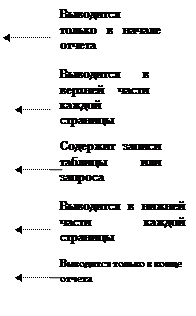

Рис. 118. Разделы отчета «Студент» в режиме Конструктора отчетов
При создании отчета необходимо заполнить его разделы элементами в соответствии с разработанным пользователем проектом отчета, это можно сделать с помощью Мастера отчетов. В заголовок отчета помещается текст из шапки макета отчета. Верхний и нижний колонтитул обычно содержат заголовки, номера страниц и даты. В области данных размещаются поля таблиц базы данных или запросов. При необходимости группировки записей по полю в окно Конструктора отчетов могут быть добавлены Заголовок группы и Примечание группы. В Заголовке группы размещаются поля, по которым производится группировка. В Примечании группы находятся, как правило, выражения необходимые для подведения итогов по группе.
Редактирование отчетов осуществляется с помощью Панели инструментов Конструктора отчетов (Рис. 119)
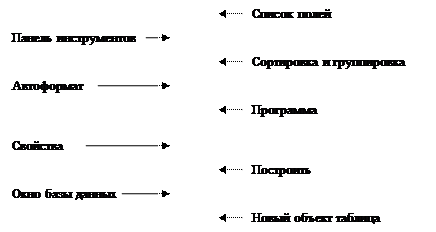

Рис. 119 Назначение кнопок панели инструментов Конструктора отчетов
Задание 1
Создайте отчет на вывод данных из таблицы «Книги».
Технология выполнения задания.
1. В окне базы данных выберите вкладку Отчеты, нажмите кнопку Создать.
2. В диалоговом окне Новый отчет выберите Мастер отчетов, нажмите кнопку OK.
3. Выберите из списка Таблицы/Запрос таблицу «Книги».
4. Выберите доступные поля: «Код книги», «Название книги», «Год издания», «Количество книг», «Цена», нажмите кнопку Далее.
5. Добавьте уровни группировки по полю «Год издания», выбрав интервалы группировки – обычный, нажмите кнопку Далее.
6. Выберите из Списка 1 сортировку по полю «Название книги», нажмите кнопку Далее.
7. Выберите кнопку Итоги, установите флажок на пересечении Sum и Количество книг, для подсчета общего количества книг, хранимых в базе данных, а также установите переключатель напротив Данные и итоги, нажмите кнопку OK.
8. Выберите макет Ступенчатый, ориентацию Альбомную, нажмите кнопку Далее.
|
|
|
9. Выберите стиль Строгий, нажмите кнопку Далее.
10. Задайте имя отчета Отчет по книгам, нажмите кнопку Готово.
11. Просмотрите отчет (Рис. 120, Рис. 121).
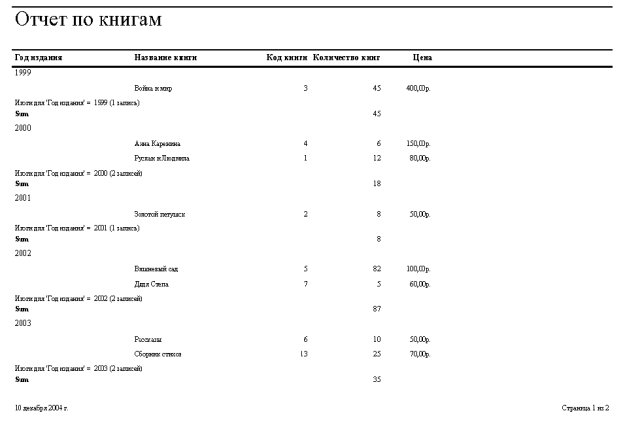
Рис. 120 Первая страница созданного отчета на таблицу «Книги»
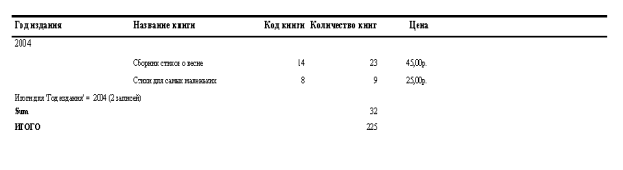
Рис. 121 Вторая страница созданного отчета на таблицу «Книги»
Задание 2
Создайте отчет на основе данных Запроса на выборку книг по типу автора. Уровни группировки не добавлять.
Технология выполнения задания аналогична заданию 1.
Задание 3
Создайте отчет на основе данных Запроса с параметрами на Год издания на выборку книг. Уровни группировки не добавлять.
Технология выполнения задания аналогична заданию 1.
Контрольные вопросы:
1. Какую функцию выполняют отчеты в СУБД MS Access?
2. Какие типы отчетов существуют в СУБД MS Access?
3. В каком режиме СУБД MS Access осуществляется редактирование отчетов?
4. Какие способы создания отчетов существуют?
Глава 7. КОМПЬЮТЕРНЫЕ СЕТИ
И ТЕЛЕКОММУНИКАЦИИ
Цель: ознакомиться с основными принципами работы браузера Microsoft Internet Explorer.
|
|
|
|
|
Дата добавления: 2017-02-01; Просмотров: 66; Нарушение авторских прав?; Мы поможем в написании вашей работы!